이 포스팅은 인텔 CPU을 구입하는 AMD마니아 Sean때문에 작성합니다.CPU오버 클록은 시스템 환경(CPU수율, 메인 보드 성능, 전원 공급 장치 성능, 쿨링 환경, 경우 통풍, 런 오버 등)에 의해서 그 결과 천차 만별이기 때문에 사실 소개를 하지 않도록 했는데 오버 방법 및 국민 오버 세팅 법 정도는 소개해도 좋지 않을까 하고 생각하고, 포스팅한다.본문은 외투를 처음 하는 어린이(오버 아이 때문에 최대한 솔직하게, 그리고 무리하지 않을 정도의 오버만 안내하고 나머지 극 오버 등은 본인의 시스템을 제대로 이해한 후에 시도할 수 있도록 초석만 두는 것을 목표로 한다.

CPU 오버클럭이란?
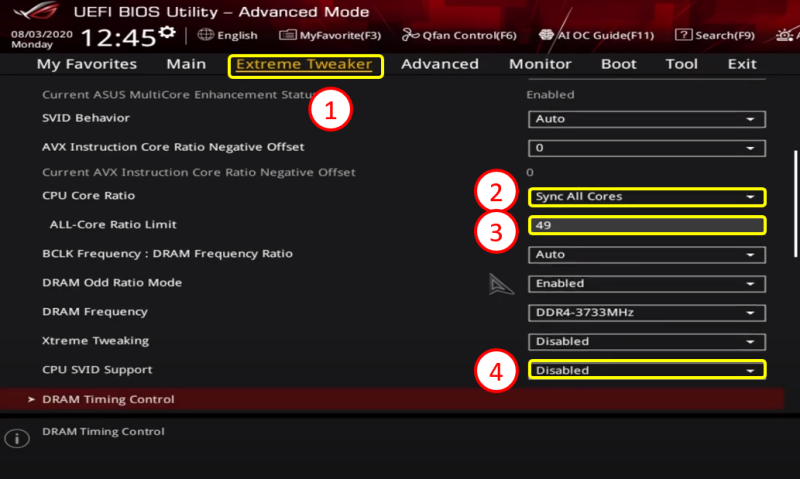
CPU 오버클럭이란 CPU 동작 속도를 일정 클럭값으로 고정시키는 작업

CPU는 프로그램에 따라서 외부로부터 정보를 입력 받아서 이를 기억하고 연산, 결과를 외부로 출력한다. CPU는 컴퓨터 부품과 정보를 교환하면서 컴퓨터 전체의 동작을 제어하는 역할을 한다.이런 CPU의 성능은 코어 수와 클락으로 결정되는데, 코어 수는 동시에 처리할 수 있는 회로의 수를 의미하는 클락은 한번에 처리할 수 있는 일의 양을 뜻한다.클록 1.0GHz는 1초당 1억회의 명령을 처리하는 것을 의미하지만 인텔 10세대 CPU10700k의 기본 클록은 3.8GHz이며, 부스터 클록은 5.1GHz이다. 기본 블록만으로 동작한다면 1초당 3.8억회 명령을 처리하지만 로켓 상태가 되면 1초당 5.1억회 명령을 처리하게 된다. 클록치가 높을수록 CPU동작 속도가 빨라지고 시스템이 빨라지는 것이다. 그러나 시계 값을 올리기 위해서는 높은 전압이 필요하다 높은 전압은 CPU의 온도를 높여서 CPU가 100도를 넘으면 시스템이 고장 나 위험이 있어 클락 오를 수 없다.CPU는 전력 소모를 줄이고 시스템을 보호하기 위해서 상황(일의 양, 시스템 온도)에 맞추어 클락치를 자동으로 조절한다. 시스템에 무리가 없는 단일 업무를 수행할 때에는 로켓을 작동시키고 최대 클록까지 올리고 작업을 수행하고 멀티 업무를 수행할 때는 최대한 클락을 낮추어 수행한다. 그러다가 CPU온도가 너무 비싸면(보통 85도)온도 조절 때문에 강제적으로 베이스 블록 수준까지 내리고 동작하기도 한다. 여기서 CPU오버 클록은 CPU동작 속도를 일정 클록치로 고정시키는 작업이다. 그리고 국민 오버는 시스템에 무리 없는 정도의 클럭치(통상 4.6~4.9GHz)에서 오버하는 것을 말한다.
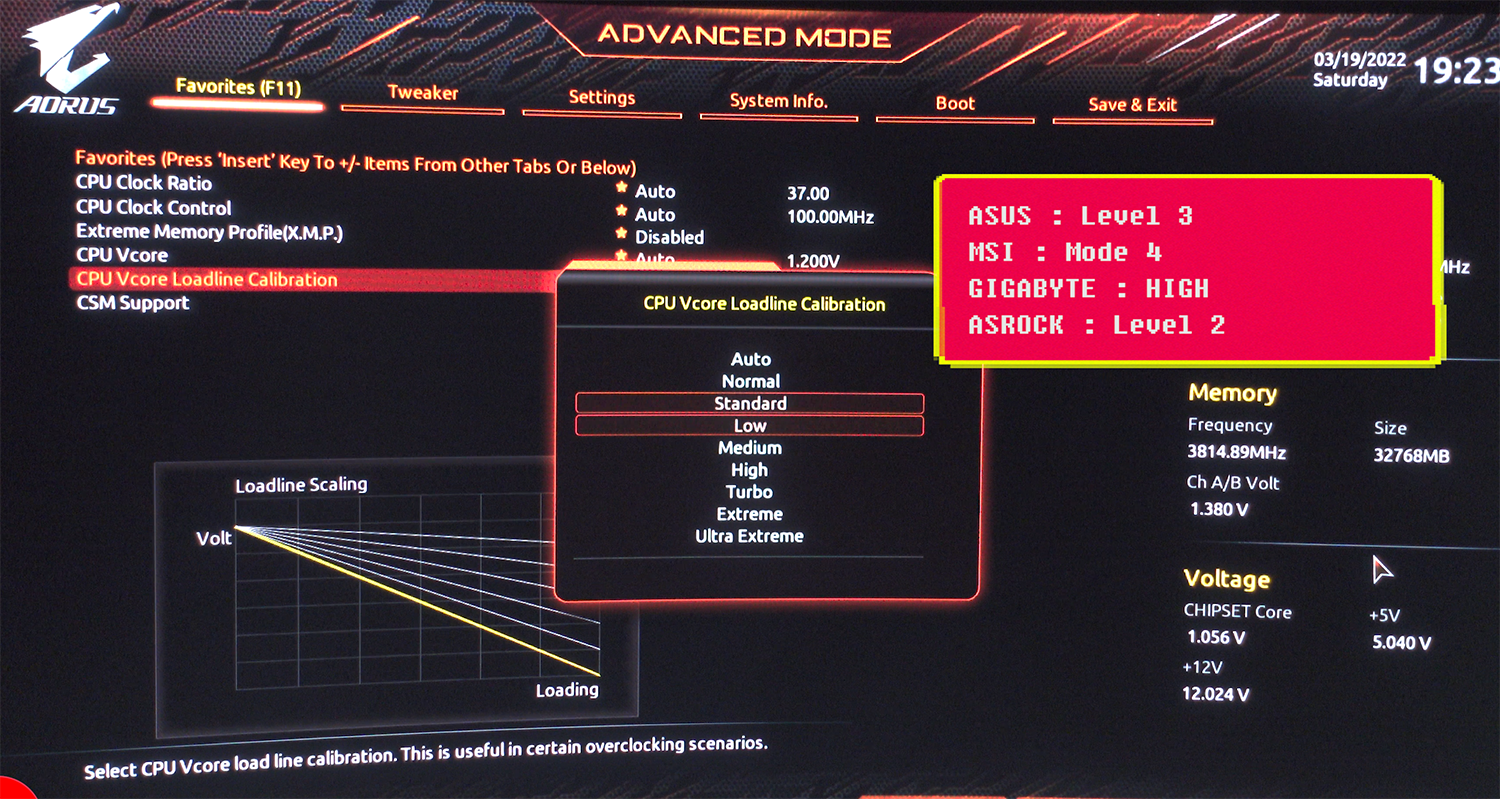
런오버

런 오버와 CPU오버의 양쪽을 하고 싶은 경우는 CPU오버를 시작하기 전에 반드시 런 오버를 실시한 뒤 안정성 평가를 하고 CPU오버를 실시하도록 한다. CPU오버를 먼저 한 뒤 람 오버하면 람 전압 상승으로 기존 CPU오버 안정성이 보장되지 않고 블루 스크린이 발생할 가능성이 있기 때문이다. ▼ 런 오버 가이드 참조 https://blog.naver.com/jesang1/221497635541
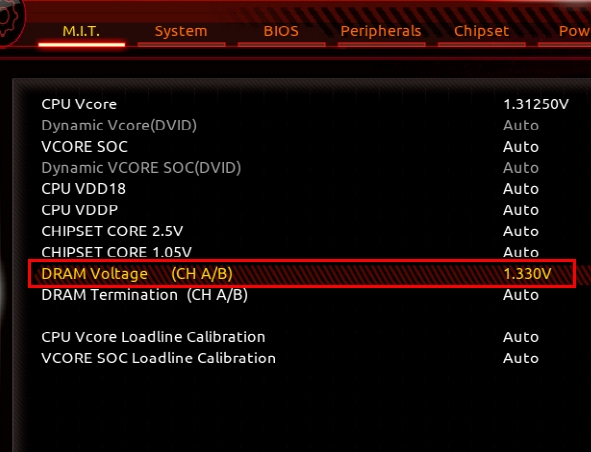
램오버 따라하기(2편 국민 램오버 방법) 이 글은 컴퓨터를 올린 친구 Bbong을 위해 작성을 시작한 글이다.올리니(오버클럭 초보자) 분들은… blog.naver.com

램오버 따라하기(2편 국민 램오버 방법) 이 글은 컴퓨터를 올린 친구 Bbong을 위해 작성을 시작한 글이다.올리니(오버클럭 초보자) 분들은… blog.naver.comCPU 세대별 국민 오버값CPU 세대별 국민 오버값CPU클록 발전의 역사에 뒤돌아보면, 2004년에 펜티엄 4프레스 컷이 3.8GHz를 칠 때, 집적된 트랜지스터의 발열에 의해4GHz클록을 넘지 못한다는 이야기가 있었다. 당시는 100W전력을 넘으면 발열을 잡기가 어려웠기 때문이며 전압을 낮추고 더 많은 트랜지스터를 넣어 성능을 올린 한계에 이르렀기 때문이었다. 그러나 2006년 코어 2시리즈 출시 후 울프 데일 등이 4.0GHz근처에서 놀면서 2008년 37nm공정의 i시리즈 출현으로 4.0GHz는 쉽게 넘는 상황이 된 2011년 22nm공정의 샌디 브리지(2600k일명산 디할베)출현으로 4.0Ghz는 깔보고 국민 오버 4.5를 달성하고, 수율로 5.0GHz까지 도달하는 장수 CPU로 오래도록 사랑을 받았다. 이후, 집적도는 14nm까지 향상됐지만 샌디 이후 5.0GHz이상은 쉽지 않았다. 그래서 제6세대 이후 CPU는 코어 수와 스레드 수를 늘리고 CPU멀티 성능을 향상시키는 방향으로 발전하고 있다. 인텔에서 공식 공개하는 클락 정보는 기본 클락과 싱글 코어 부스터 클록인 올 코어 부스터 클록은 공개하지 않는다. 우리가 집중해야 하는 국민 오버 클록 값이란? 고정된 올 코어 부스터 클록 값을 의미하고 보통 4.5GHz에서 4.9GHz수준을 국민 오버 파로 한다. CPU10개를 오버했을 때 9~10개 정도는 성공하는 값으로 이해한다.세대 CPU메인 보드 기본 시각 올 코어 부스터 클록 국민 오버 극 오버 6세대 6700kZ1703.4GHz4.0GHz4.5GHz5.0GHz7세대 7700kZ2704.0GHz4.4GHz4.7GHz5.0GHz8세대 8700kZ3703.7GHz4.3GHz4.8GHz5.0GHz9세대 9700kZ3903.6GHz4.6GHz4.9GHz5.1GHz10세대 10GHz4.9GHz4.1GHz10세대 10GHz4.7.7.7.9GHz4.7.7.9GHz4.7.7.세대 CPU 마더보드 기본 클럭 올코어 부스터 클럭 국민오버극 오버 6세대 6700k Z1703.4GHz 4.0GHz 4.5GHz 5.0GHz 7세대 7700k Z270 4.0GHz 4.7GHz 4.7GHz 4.0GHz 4.3GHz 4.8GHz 5.0GHz 9세대 9700k Z390 3.6GHz 4.9GHz 4.9GHz 4.9GHz 4.1GHz 4.7.7GHz 4.7GHz 4.7GHz 4.7GHz 4.7GHz 4.CPU 국민 오버 방법 요약을정야경것 coreCPU코어 비율=모든 코어를 동기 → 47~50(수정설)성 전력&퍼포먼스 모드=퍼포먼스 모드(원션옵능성)CPUSVID지원=무효(압관리기능 OFF)DIGI+VRM→ CPU부하 선 추경=6~7수준(6벨전압 7칼, 7벨 V→ 1)VRM. 부 Tweaker/InternalCPUPowerManagement→[Inter(R)SpeedStep(tm)]=Disable(럭 off정)OFF)MinCPUCacheRatio=43~45(소캐시수배)cpu)max)MaxCPUCacheRatio=43~45(대절수배설정최시 al350)캐)CPUCore/CacheVoltage=350(1압 1)v)V.CPU오버 시작전 주의사항, CPU오버는 강제로 올코어 클럭을 고정하기 때문에 시스템에 치명적인 발열이 생기더라도 클럭을 자동으로 제어 해주지 않고, 갑자기 시스템 전원이 차단되거나, 블루 스크린이 뜬다. 5만원대 사제 수냉 쿨러와 6만원대 통풍 잘되는 케이스 등 최소한의 쿨링 시스템이 확보된 상태에서 진행 하는 것이 좋다. 그리고 오버가 되는 Z보드를 보유했는지도 확인해 보시기 바랍니다. 메인 보드 종류는 아래 램오버 포스팅 글 처럼 CPU-Z라는 프로그램으로 것으로 가능하다. https://blog.naver.com/jesang1/221496721434본 포스팅은 가이드만 제공 드릴 뿐입니다. 국민 오버시 각자 장비 상황으로 인한 문제 발생에 있는 책임을 지지 않습니다. 아래는 각 메인보드 별로 UI가 다르기 때문에 메인보드별 국민오버 방법을 설명하도록 한다.ASUS 마더보드 국민 오버 방법 (Z490 맥시무스 시리즈)STEP 1. 바이오스 및 어드밴스드 모드 진입1) 부팅 시 “Delete” 또는 “F2″를 연타하면 바이오스 진입 2) “F7″을 누르거나 화면 왼쪽 하단의 “Advanced Mode”를 클릭하여 Advanced Mode로 진입 STEP 2. 올코어 부스터클락 설정1)”Extreme Tweaker”선택, ASUS외의 마더 보드에서 “Ai Tweaker”탭으로 표시되는 경우도 있는 2)CPU Core Ratio를 “Sync All Cores”옵션 변경 3)All-Core Ratio Limit을 “49”기입(CPU세대별 추천 국민 오버치 참고)4)CPU SVID Support를 “Disabled”에 변경(CPU는 프로세서와 메인 보드 내에 탑재되는 전원부 관리 컨트롤러 DI+VRM사이의 전력 공급과 CPU VID전압을 설정한다. 자동적으로 기본 설정되어 있지만 수동 오버 클록이라면 과감하게 비 활성화(Disabled)로 설정하는 것이 바람직하다.STEP 3. DIGI+VRM(디지털 전원부)의 설정5)”DIGI+VRM”클릭 6)CPU Load Line Callibration”Level 6~7″선택(전압 강하 방지 기능, Level 6=과도 전압, Level 7=-0.01v)7)CPU Power Phase Control”Extreme”변경(전원부 단계 관리, 고성능, 이 설정은 고급 보드만, 항목에 없으면 통과하고 Back키를 누르고 Extrem Teweaker메뉴로 돌아온 STEP 4.CPU전력 제한 해제8)”Internal CPU Power Management”CPU전력 관리 클릭 9)CPU Core/Cache Current Limit Max에 9999를 기입하면 자동적으로 “255.75”최대치가 들어가10)Long Duration Package Power Limit에 9999기입하면 자동적으로 “4095”최대치가 들어가STEP 5.Min/Max Che및 전압 설정12)Ring Down Bin을 “Enabled”에 변경 13)Min Cpu Cache Ratio를 “43”수동 기입(43~45추천, 높을수록 CPU온도가 비싸지는)14)Max Cpu Cache Ratio를 “43”수동 기입(43~45추천, 높을수록 CPU온도가 비싸지는)15)CPU Core Voltage를 “Manual Mode”에 변경 16)CPU Core Voltage Override를 “1.32”수동 기입(1.32까지 추천)STEP 6. 보존 후 종료”F10″을 누르거나 17) 상단 탭 중 마지막 “Exit”을 클릭한 후 18) “Save Changes & Reset”을 클릭한 후 19) “OK”를 누르면 저장 후 종료된다.안정화 TEST안정화 TEST는 광적 환경에서 CPU을 극한 상황까지 가혹하게 구동하더라도 문제가 없는지 확인하는 과정이다. 테스트 프로그램의 종류도 다양하지만 링스 0.9.X버전 또는 리얼 벤치 등은 CPU에 매우 가혹한 조건을 부여하고 시험하고자 사용 시에 매우 주의해야 한다. 거기서 본 포스팅에서는 초심자 때문에 간단하고 낮은 부하에서 타협적인 성격의 Test버전만 소개하고 보다 어려운 환경 Test는 자신의 시스템을 제대로 공부하고 맛 보고.시험을 통과해서 오버 클록에 성공하면 CPU전압 값을 0.01v씩 떨어뜨리면서 Test를 반복한다. 블루 스크린이 표시되지 않는 최소 전압 값을 구한 뒤 실제 사용은+0.01~0.02v추가한 뒤 실제로 사용한다.(1)HWmonitor(시스템 상태 측정 프로그램)우선 테스트시에 CPU상태와 온도 등을 모니터링하는 프로그램이 필요하다. HWmonitor는 다음의 링크에서 내려받아 설치한다.▼ ▼ 다운로드 https://www.cpuid.com/softwares/hwmonitor.htmlHWMONITOR| Software| CPUIDHWMonitor는 PC시스템의 메인 헬스 센서(전압, 온도, 팬 속도)를 읽는 하드웨어 감시 프로그램입니다. 이 프로그램은 ITEIT87시리즈, WinbondIC등 가장 일반적인 센서 칩을 다룬다. 이어 최신의 CPU 온 다이 코어 열 센서도 읽을 수 있습니다.www.cpuid.com▼ 구동 화면(2)시네 벤치 R20(CPU성능 테스트 프로그램)매우 큰 용량의 이미지를 로드하고 CPU성능을 100%구동시켰을 때, CPU오버가 제대로 못하고 시스템이 불안하면 구동 중에 서거나 블루 스크린이 표시된다. HWmonitor를 켠 상태에서 시험하고 CPU MAX온도가 90도 이하로 유지되거나 시계치가 잘 유지됐는지 등을 체크할 수 있다. 통상 시네 벤치 구동 온도가 배틀 그라운드 게임 온도와 비슷하다. ▼ ▼ 다운로드 https://www.maxon.net/kr/%EC%A0%9C%ED%92%88/cinebench-r20-overview/Cinebench R20연락처 Press Material경영진 역사 Careers Legal Imprint Privacy Policy저작권 정보 Terms of Use정품 소프트웨어 EULA Cinema 4D피처 S22새 기능 System Requirements작업 흐름 통합 Graphic Design편집 및 복합 VFX Environment 실시간 그래픽 브로드캐스트 게임 개발 건축 레이아웃 엔진 파일 교환 광고/디자인 건축 영화/특수 효과 방송/모션 그래픽 게임 비쥬얼 Cineversity교육용 라이선스 Pro…www.maxon.net▼ 사용방법 : 왼쪽 상단 Run 클릭(3) 링스 레거시 CPU에서 발생하는 발열 문제를 피하기 위해 저부하를 제공하는 타협적 성격의 버전 ▼ 다운로드 첨부 파일 LinX-Legacy.zip 파일 다운로드 내 컴퓨터 저장네이버 MYBOX에 저장▼ 사용 방법1.LinX실행 전에 다른 모든 프로그램을 종료(안전 모드 권장)2. 장시간 시험 때 절전 기능을 해제하기 3. 메모리 용량은 최대한 크게 할당,”시작”클릭 4. 시험에서 문제가 없으면 시스템은 우선 오버 크래킹에 성공 5. 이 때 모든 시험에서 성능은 일정치에 가까울수록 좋은 연산 결과(Residual, 잔차는 같지 않으면 안 된다(4)링스 0.9.X버전 극한의 Test버전인 링스 0.9.X버전은 사용 상 정말 주의해야 한다. CPU뚜따, 수냉식 쿨러, 통풍 경우 등 적합한 조건을 고루 갖추고 시험해야 하며 프로그램도 CPU버전에 맞는 프로그램을 이하의 링크에서 내려받아 설치 후 테스트해야 한다. ▼ 다운로드 https://hwtips.tistory.com/1611MSI 마더보드 국민오버 방법 (Z490 EDGE 시리즈)STEP 1. 바이오스 / Advanced Mode 진입1) 부팅 시 “F1” 또는 “F12″를 연타하면 바이오스 진입2) “F7″을 누르거나 화면 상단의 “Advanced Mode”를 클릭하여 Advanced Mode로 진입 STEP2. 올코어 부스터 클럭 설정1)”OC”선택 2)OC Explore Mode를 “[Expert]”옵션 변경 3)CPU Ratio Apply Mode를 “All Core”옵션 변경 4)CPU Ratio를 “49”으로 변경(48~50배수 가능)5)CPU Ratio Mode를 “[Fixed Mode]”으로 변경 6)Ring Ratio를 “45”으로 변경(43~45추천, Cache값은 비쌀수록 온도가 높고 안정성이 떨어지다)STEP3.CPU전력 제한 설정7)”Advanced CPU Configration”CPU전력 관리 클릭 8)Inter C-State”[Disabled]”옵션 변경 9)Long Duration Power Limit에 9999기입하면 자동적으로 “4069”최대치가 들어가9)Short Duration Power Limit에 9999기입하면 자동적으로 “256”최대치가 들어가Back키에 돌아가STEP 4. 디지털 전원부 설정12) “Digital Power” 클릭13) CPU Loadline Calibration Control “[Mode2]”로 옵션 변경(전압강하방지기능, Mode1~2 권장, Mode1날전압, Mode2=-0.01v) Back키로 설정 돌아가기 STEP 5.CPU전압설정14)CPU Core Voltage”1.32″을 기입(1.25v~1.32v를 추천)15)CPU SA Voltage”1.30″을 기입(1.30v~1.35v를 추천, 높을수록 런 오버가 좋아진다)16)CPU IO Voltage”1.20″을 기입(1.20v~1.25v를 추천, 높을수록 런 오버가 좋아진다)STEP 6. 저장&종료 17)F10 밀고 저장 후 종료 한다기가바이트 메인보드 국민오버방법 (Z490 Aorus 시리즈)STEP 1. 바이오스 / Advanced Mode 진입부팅 시 “Delete”를 연타하면 바이오스에 진입1) “F2″를 누르거나 화면 우측의 “Advanced Mode”를 클릭하여 Advanced Mode에 진입 STEP2. 올코어 부스터 클럭 설정2) Tweaker 선택3) CPU Clock Radio를 49 기입 Ring Radio를 45 기입(43~45 추천, 높을수록 CPU 온도가 높음) 4) Advacneed CPU Settings 클릭 STEP 3. CPU 전력 제한 해제5)CPU EIST Function”Disabled”선택 6)C-States Control”Disabled”선택 7)Turbo Power Limits”Enabled”선택[Watts]과[Amps]표기된 부분은 9999를 기입하고”4090″과 “255”에 최대치가 표시되도록 설정한 뒤 back키를 누르고 뒤에 감고 STEP 4.CPU전압 설정8) CPU Vcore “1.3” 쓰기(기가바이트 메인보드는 1.3v를 주면 실제로 1.32v가 들어간다) 9) CPU VCCIO “1.25” 쓰기 CPU System Agent Voltage “1.35” 쓰기 10) “Advanced Voltage Settings” 클릭 STEP 5. CPU 전압 강하 방지11) “CPU/VRM Settings” 클릭12) CPU Vcore Loadline Calibration “Turbo” 옵션선택 (전압강하방지기능, Turbo = +0.01v, High = -0.01v) STEP 6. 저장&종료13) F10 눌러 저장하고 종료함Asrock 마더보드 국민오버 방법 (Z390 팬텀itx)STEP 1. 바이오스 / Advanced Mode 진입부팅 시 “F2″를 연타하면 바이오스 진입 “F6″을 누르거나 화면 우측 상단의 “Advanced Mode”를 클릭하여 Advanced Mode 진입 STEP 2. 올코어 부스터 클럭 설정1)”OC Tweaker”선택 2)”CPU Configration”선택 3)CPU Ratio를 “All Core”선택 4)All Core를 “49”기입 5)CPU Cache Ration”45″기입(43~45추천, 높을수록 CPU온도 높은)6)Minimum CPU Cache Ratio를 “45”기입(43~45추천, 높을수록 CPU온도 높은)STEP3.CPU전력 제한 해제STEP4. CPU 전압설정10)”Voltage Configration”선택 11)Voltage Mode를 “Normal Mode또는 Extreme Mode”선택 12)CPU Core/Cache Voltage를 “Fixed Mode”선택 13)Fixed Voltage(V)에 “1.32”기입(1.25~1.32추천)14)CPU Load-Line Calibration”Level 1″기입(전압 강하 방지)STEP 5. 저장&종료 15)F10 밀고 저장 후 종료 한다#CPU#오버#클록#국민#오버 클록#over#overclock#overclocking#국민 오버#바이 수컷#세팅#세팅 방법#ASUS#Asus#기가 바이트#Gigabyte#기그원#MSI#벌레#Asrock#아즈 록. 옷 자락. 메인 보드#Z390#Z370#Z170#인텔#맥시 무스#Apex#아로즈#엘#팬텀#itx#itx#게ー밍그스#게이지